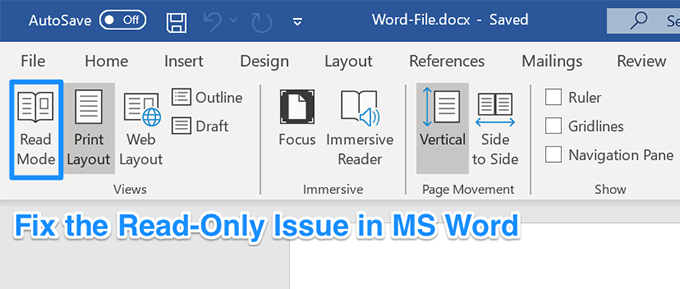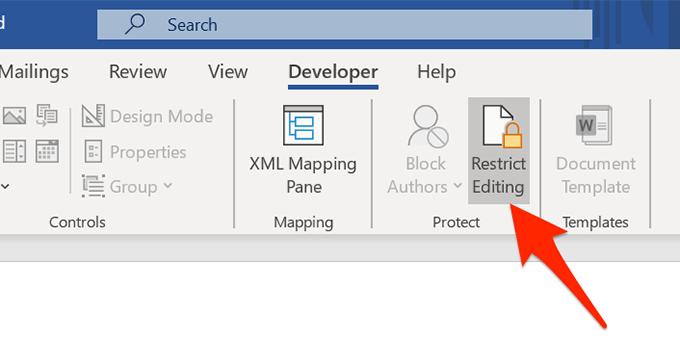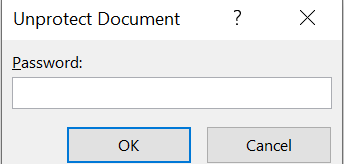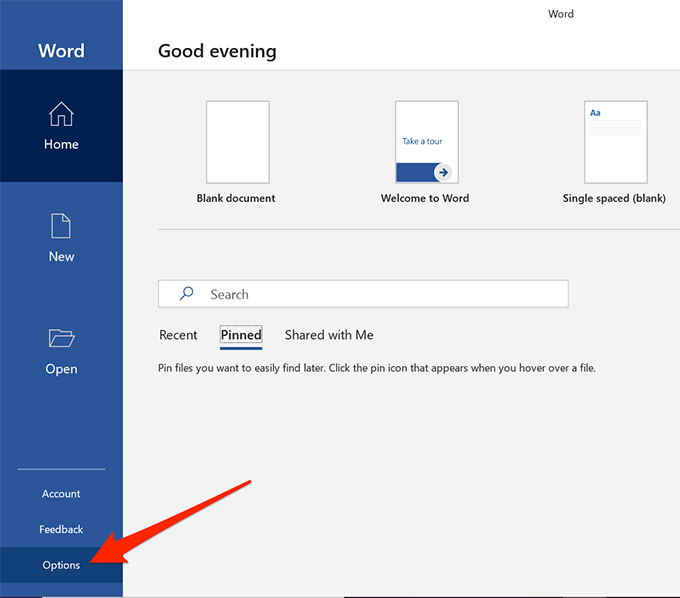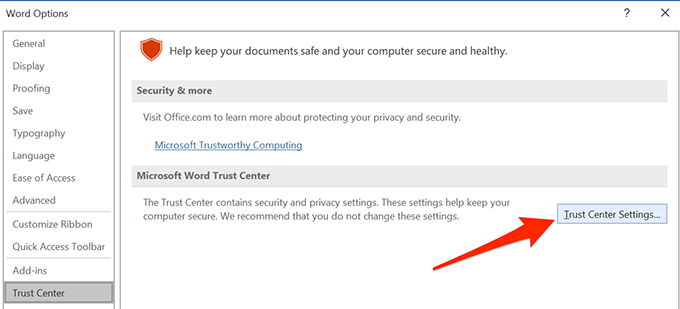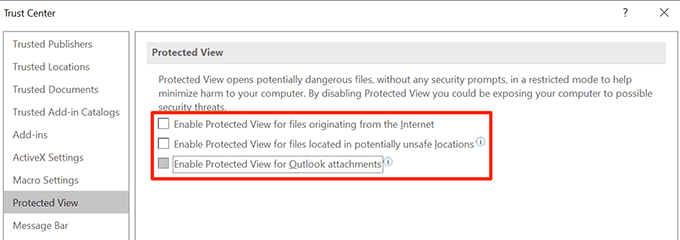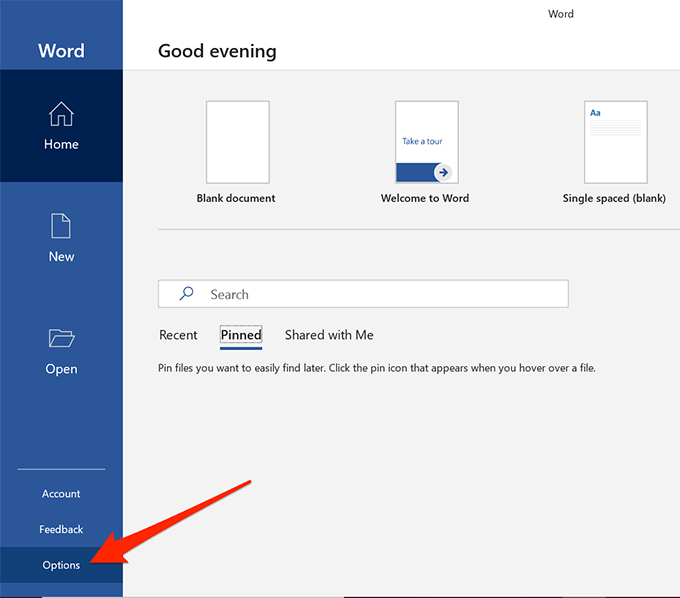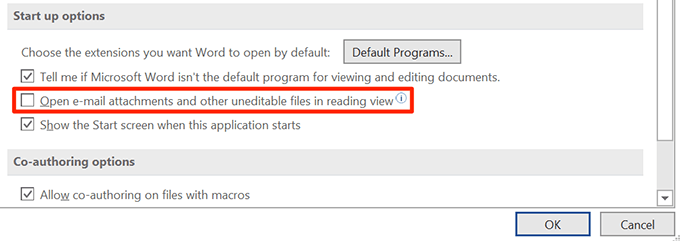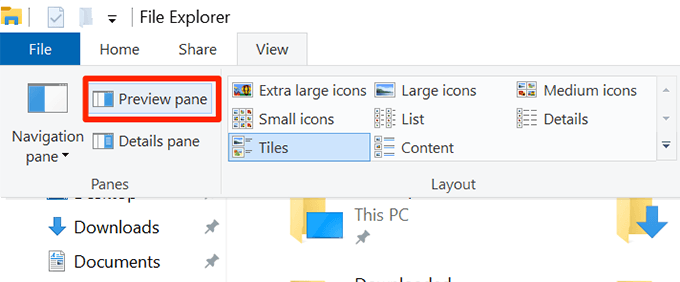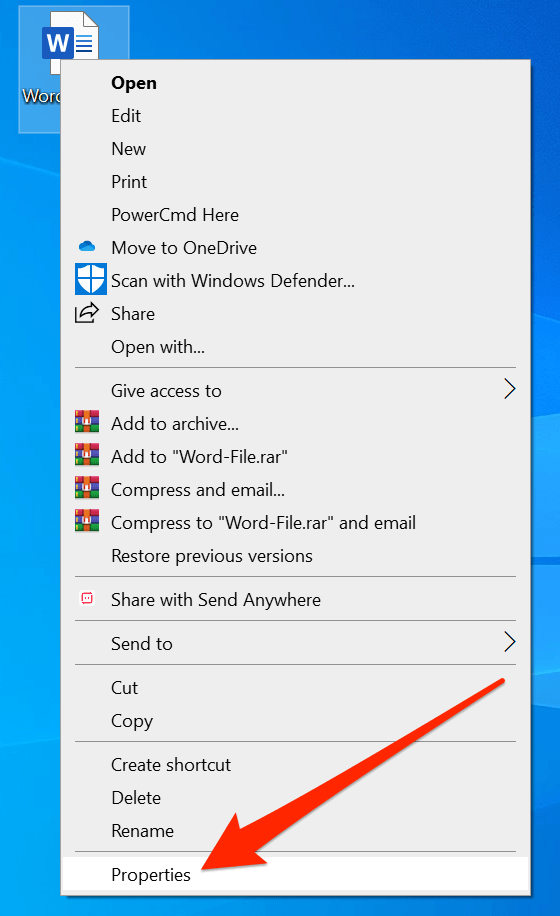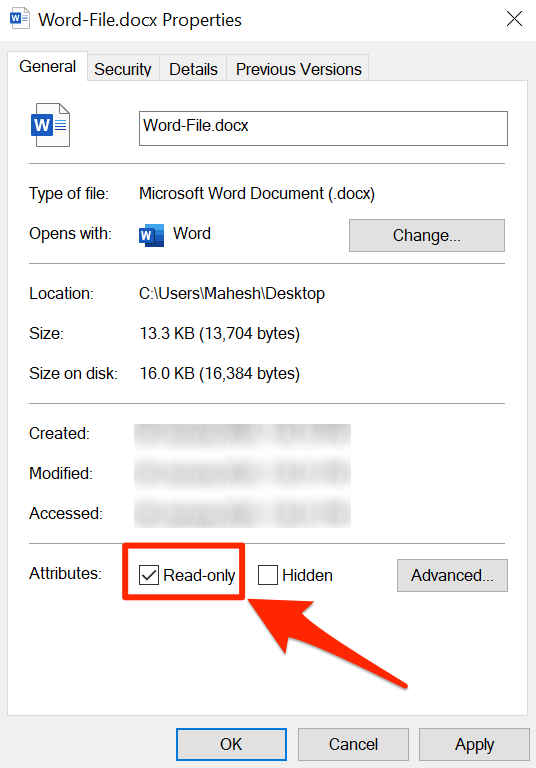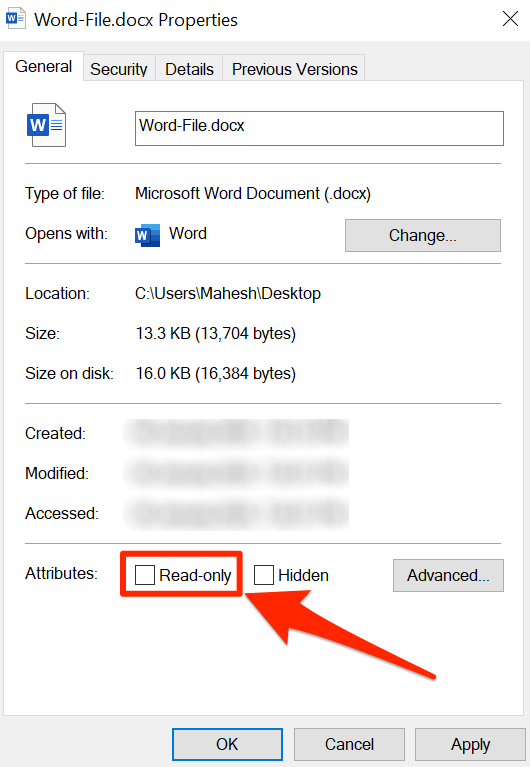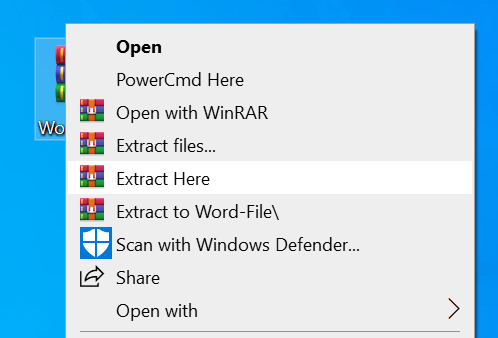如果您已在Word中打开文档,但无法编辑,则可能为锁定以由某人或功能进行编辑 。学习如何从Word中删除只读内容,即使已将这些文档标记为只读且不应该对其进行编辑,也可以帮助您编辑这些文档。
人们为什么要限制使用这些文档有多种原因他们的文档无法编辑。也许您自己将文档设为只读,但您忘记了它,或者有人将其锁定以确保没有未经授权的用户可以修改其内容。
无论如何,如果遇到了必须编辑但处于只读模式的文档,有多种方法可以修复它并可以编辑文档。
通过禁用编辑限制从Word中删除只读文件
我们将开始通过禁用Word的内置功能,该功能使用户可以限制其文档被修改。如果您或某人为当前文档启用了此选项,这就是为什么您无法对其进行编辑。
禁用该选项将为您修复该问题。
打开MS Word程序中的只读文档。
打开时,找到顶部显示Developer的标签,然后单击它。
在以下屏幕上,您会找到几个选项可供选择。转到顶部的保护区域,然后单击显示限制编辑的选项。
新窗格将出现在右侧。此窗格底部有一个按钮,名为停止保护。单击按钮以从该Word文档中删除只读。<图类=“ lazy aligncenter”>

您的文档不再处于只读模式,您实际上可以根据需要修改其内容。
关闭“信任中心”选项以删除只读形式的Word打开
“信任中心”是Word中的一项功能,可阻止某些文档通过计算机上的编辑功能完全打开。您可以在程序中禁用该功能,并且应该面对文档时解决只读问题 。
启动MS Word程序您的计算机。
在屏幕的左下角,您会找到一个名为Options的选项。单击它以打开标准的Word设置菜单。<图类=“ lazy aligncenter”>
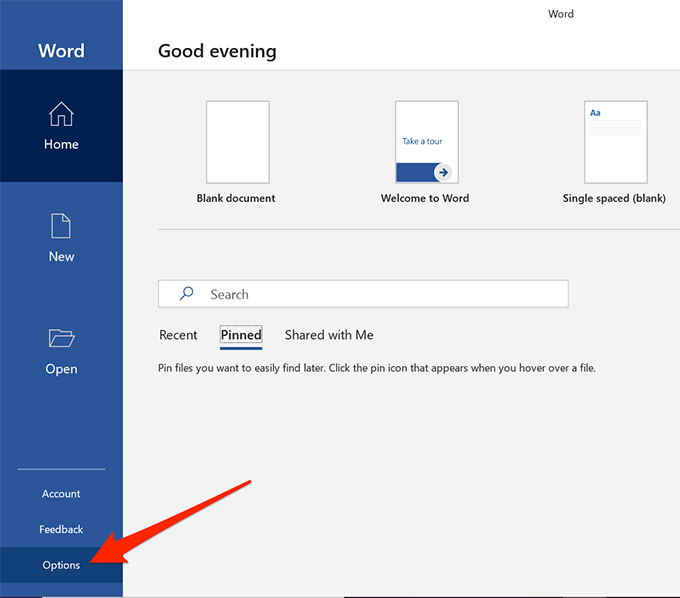
<图类=“ lazy aligncenter”>
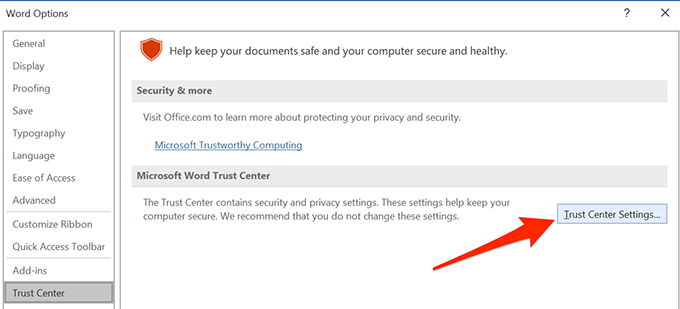
<图类=“ lazy aligncenter”>
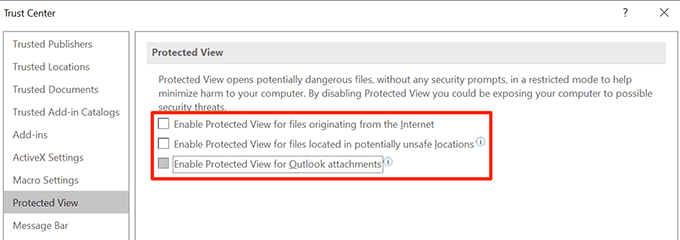
修复Word打开只读的电子邮件附件
MS Word实际上具有许多功能,可以保护您免受通过Word文件传播的各种威胁的侵害。这些功能之一打开您的电子邮件附件 处于只读模式,因此不会对您的计算机造成负面影响。
这可能是文档始终以只读方式打开的原因模式。关闭此选项应为您解决问题。
在计算机上打开MS Word。
单击选项选项,它将打开设置菜单。<图类=“ lazy aligncenter”>
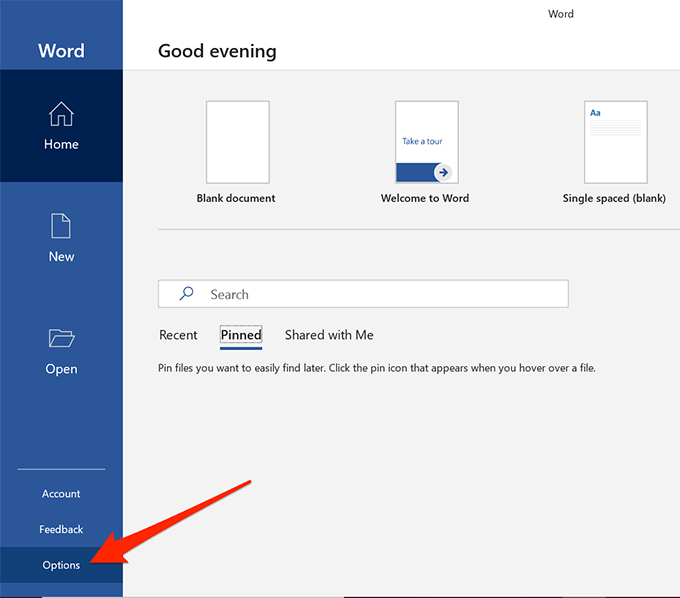
取消选中该选项的框,然后点击确定保存更改。<图类=“ lazy aligncenter”>
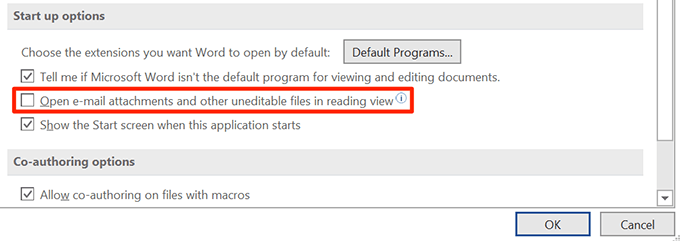
您现在应该以常规模式打开作为电子邮件附件接收的Word文件,可以根据需要对其进行编辑。
禁用“预览窗格”文件浏览器
资源管理器中的“预览”窗格显示文件的预览,为此,它有时会锁定文件并阻止您对其进行编辑。
快速解决方案是简单地关闭窗格。
从桌面打开此PC。
单击视图标签。
选择Panes部分中显示Preview窗格的选项。<图类=“ lazy aligncenter”>
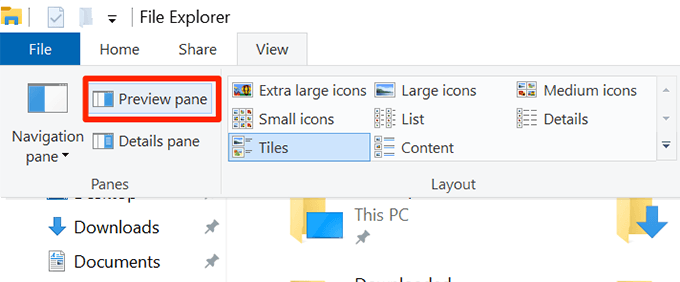
您现在可以尝试在程序中打开文件,看看它是否解决了该问题。
在属性中切换选项以从Word中删除只读内容
在Word中修复只读模式的可能方法之一是更改文件的属性 。
右键单击Word文档,然后选择属性。<图class =“ lazy aligncenter”>
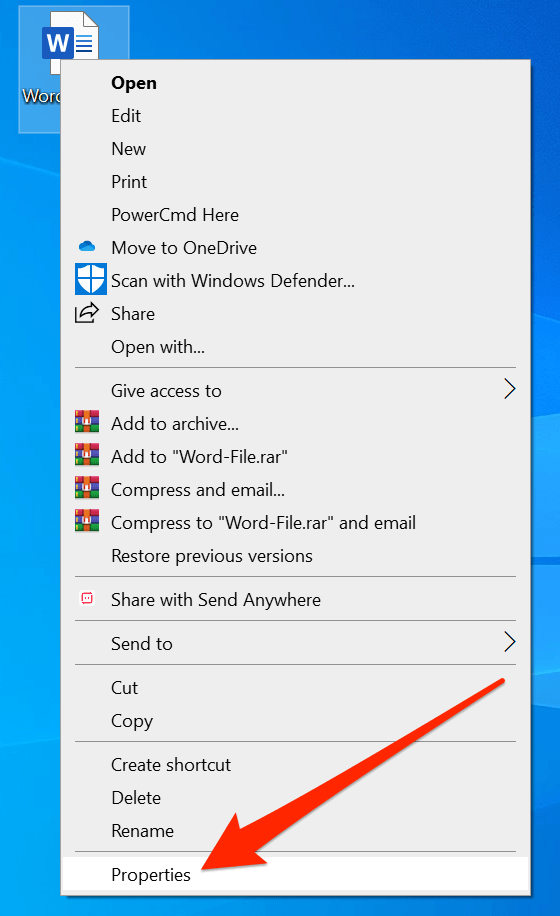
<图类=“ lazy aligncenter”>
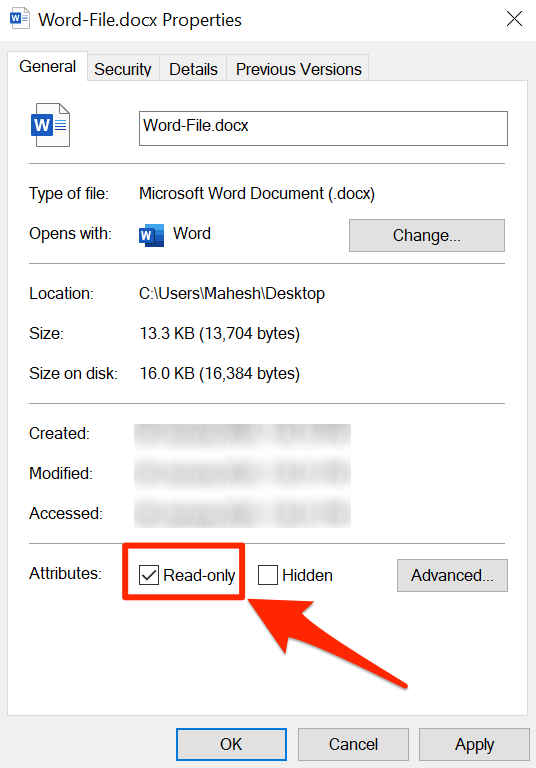
<图class =“ lazy aligncenter”>
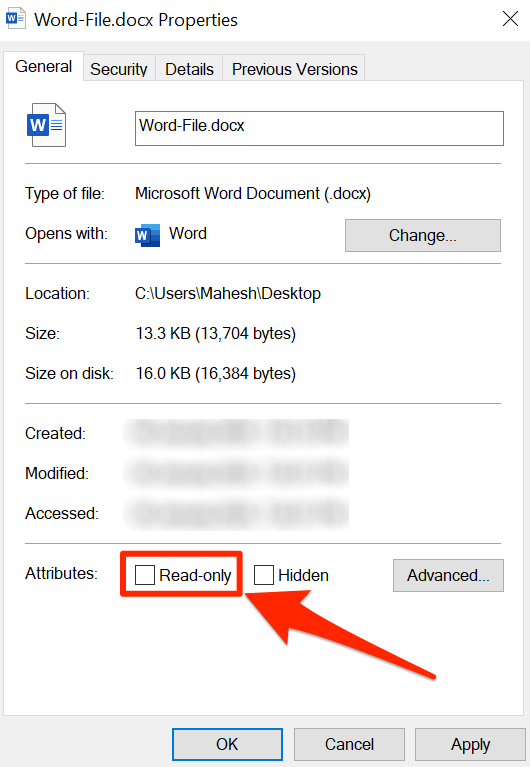
在MS Word中打开文件之前先提取文件
如果您要尝试编辑已归档格式(例如RAR或ZIP)内的Word文件,则需要先从文件中提取文件,然后再对其进行编辑。直接从存档中打开文件有时会阻止您对其进行编辑。
右键单击存档,然后选择在此处提取。<图class =“ lazy aligncenter”>
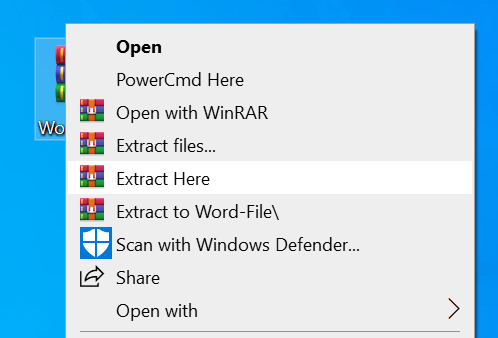
Word 基礎教學 05:尺規和定位點要如何使用?
相关文章: